
-
迷你pdf阅读器下载
大小:5.38 MB系统:Win7/8/10 类别:PDF阅读语言:简体中文 时间:2020-11-11 11:21:24

迷你pdf阅读器绿色版是非常优秀且实用PDF文档阅读器。它为广大阅读提供了单页和双页阅读模式、全屏或幻灯片阅读模式等多种阅读模式,支持目录自动提取、书签、搜索、全屏、打印等全部功能!只需要稍微看下使用的教程就可以轻松的掌握它, 搭配office使用更好,让您阅读更轻松。
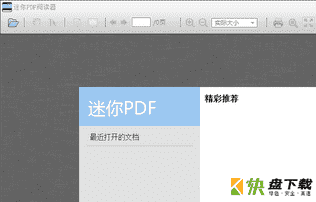
1、目录提取
阅读器为您自动提取文档目录,并显示出来,可以方便您通过查看文档目录,快速定位自己需要的内容,让您阅读更省事。
2、精准搜索
经过速度优化的文本搜索技术,让您快速精准的搜索PDF文件的内容,让您阅读更轻松。
3、个性阅读
阅读器提供了单页模式和书本模式两种阅读模式,同时又有全屏、幻灯片等功能助您随心切换。多种阅读模式,让您随心所欲畅游书海。
4、小巧快速
体积仅有4M大小,十分轻巧同时占用内存极少;经过全面框架优化,瞬间启动,渲染更快速,给您带来极速的阅读体验。
1、到本站下载安装迷你PDF阅读器,打开安装程序,点击下一步
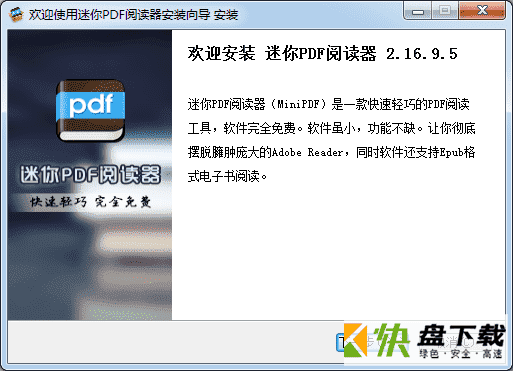
2、点击浏览选择安装位置,点击安装
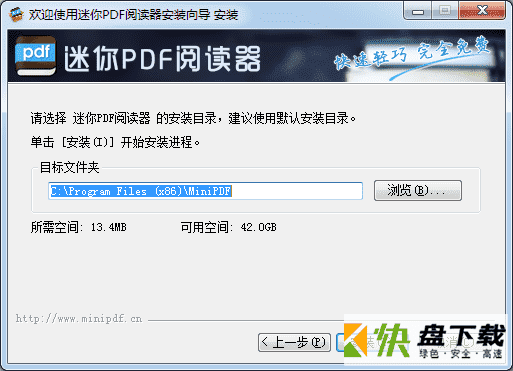
3、稍等片刻,点击下一步继续安装
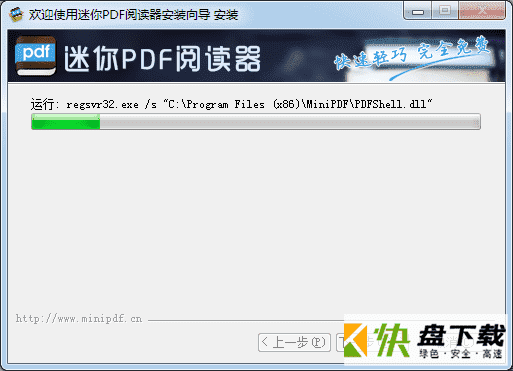
4、最后点击完成即可,软件安装完毕
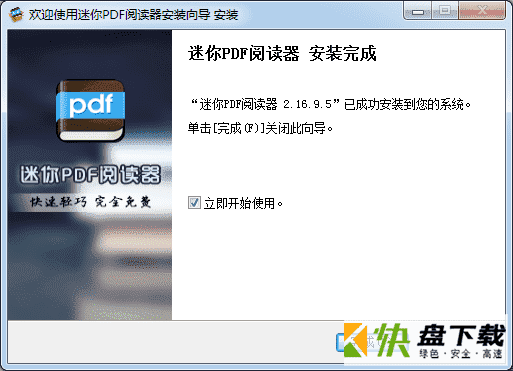
一、使用教程
1、在本站下载迷你pdf阅读器绿色版安装包。
2、双击“MiniPDF.exe”,运行一下这个软件,它会自动关联系统里面的PDF文档。让被关联的PDF文档图标都变成与自身相同的样子,这样也方便用户辨认。
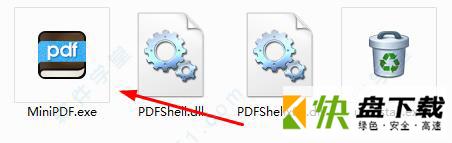
3、系统里面的PDF文档都可以使用“迷你pdf阅读器”打开了,如果不行,那么在需要打开的PDF文档上面右键----》打开方式----》选择程序----》浏览----》找到你下载的那个“MiniPDF.exe”文件------》打开----勾选始终使用该程序打开------》确定。
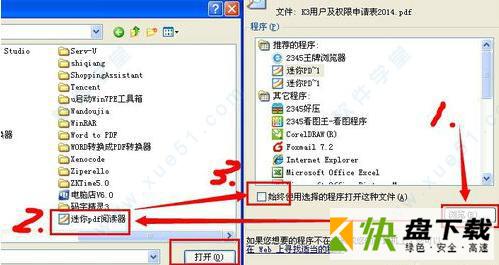
二、利用迷你pdf阅读器怎样将pdf格式转换为word?
1、打开迷你pdf阅读器,点右上角的向下箭头——选择另存为;
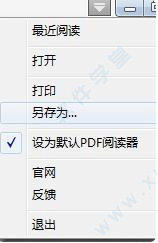
2、选择存储路径,保存类型:选择Text documents,点保存;
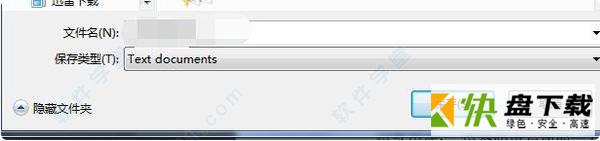
3、然后打开该TXT文件,按CTRL+A全选,按CTRL+C复制;
4、然后打开WORD软件(如:WORD 2007),按CTRL+V粘贴;
5、点OFFICE按钮——保存;
6、选择存储路径,点保存。
1、优化启动界面速度
2、增强PDF文件打开入口

FoxitPhantomPDF下载908人在玩FoxitPhantomPDF是一个商业级的福昕PDF电子文档软件,专为大型企业量身设计的专业PDF电子文档套件,独具特色的可控文档分发安全技术,满足企业必不可少的需求。
下载
数科阅读器免费版下载416人在玩数科阅读器是一款文档阅读处理软件,支持OFD/PDF电子文件的阅读浏览、文档操作、图文注释等通用版式处理功能,其核心功能是对OFD/PDF等格式的文档阅读和加工处理,还根据公务办公特点,提供原笔迹签批、电子印章、语义应用、修订标记等公务应用扩展功能。
下载
adberdr下载93人在玩adberdr是一款多功能的pdf阅读器软件,支持在线视图、文档编辑、文档打印等操作功能,可以帮助大家在电脑上创建pdf格式的文档。adberdr免费版支持移动设备、更安全地查看和注释任何pdf文档。
下载
迅读PDF大师免费版下载76人在玩迅读PDF大师是一款超轻巧的PDF阅读器,启动速度极快,占用内存极少;提供多种阅读模式,支持全屏、幻灯片模式;查找和目录功能使阅读更加精准;软件完全兼容AdobeReader格式,还同时支持EPUB、MOBI等多种文档格式。
下载
Adobe Reader2021 下载69人在玩Adobe Reader2021官方版是美国Adobe公司开发的一款优秀的PDF文档阅读软件。同时他也是一款优秀专业实用的PDF文档阅读工具。用于查看、打印和批注PDF。Adobe Reader2021最新版支持查看、搜索、验证和打印PDF文件等功能,帮助用户快速准确的查看文档内容并编辑。
下载
Sejda PDF Desktop Pro中文版下载64人在玩Sejda PDF Desktop Pro(多功能PDF管理软件)是一款多功能pdf文件管理软件,使用能够帮助用户对pdf文件进行合并、转换、分割、排序、转换、压缩、编辑、加密等多种操作,可以将pdf文件转换成Word、Excel和图像,也即可将图像转换为PDF文件。
下载
Gaaiho PDF Reader免费版下载63人在玩GaaihoPDFReader是一款功能强大,专业实用的PDF文档阅读工具,软件能够帮助用户轻松的打开各种pdf文件,软件还拥有文档拆分、导出表单、标记高亮等功能,软件还能够将PDF转换为Word、或是将Word转换为PDF。,
下载
Nuance PDF Reader 下载53人在玩Nuance PDF Reader(PDF阅读器)是一款完全免费的PDF阅读软件,如果您有PDF文件需要打开,可以使用这款完全免费的NuancePDFReaderPDF阅读器,只需要拖动PDF文件到软件内即可打开。
下载
数科阅读器下载50人在玩数科阅读器是一款功能强大的文档阅读工具,可以轻松帮助您阅读pdf/odf等格式,给您最好的阅读体验。
下载
SumatraPDF中文版下载48人在玩SumatraPDF是一款开源的、免费、小巧的pdf阅读器,方便U盘携带使用,它支持打开PDFePubMOBISPSDjVuCHMCBZ和CBR格式
下载